Excel偷懒小技巧——如何快速将所有相同内容的单元格合并

老师们在日常工作中常常会使用Excel来给学生制作各种各样的表格文件,例如成绩单、课程表等,还有领导布置的任务,能够熟练使用Excel中的各项功能,其实可以帮助老师们在极大程度减轻工作负担,让老师们的工作事半功倍,今天就来介绍数据透视表的妙用——如何快速把不同数量的重复单元格合并。
1.排序
首先我们把所有想要 合并的数据排个序,这样就能让所有同样内容的单元格都排列在一起。这样我们后续操作也就方便了~排序的操作也十分简单,老师们只需要选中需要排序的那一列中的任意单元格,点击【数据】中升序或者降序按钮就可以了。
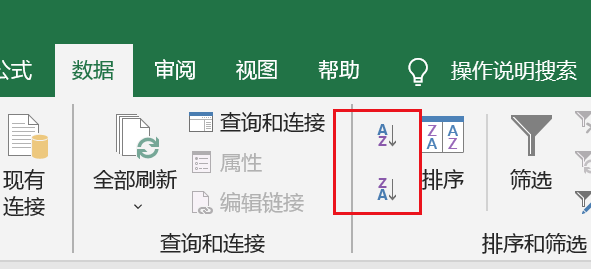
2.数据透视表
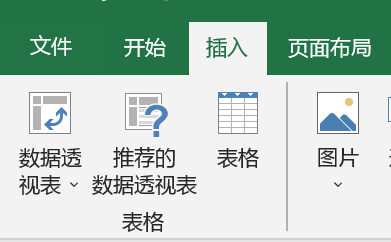
在【插入】中找到数据透视表,将表格区域设置为你的整张表格,数据透视表的位置可以设置在当前表格中任意空白区域,然后单击确定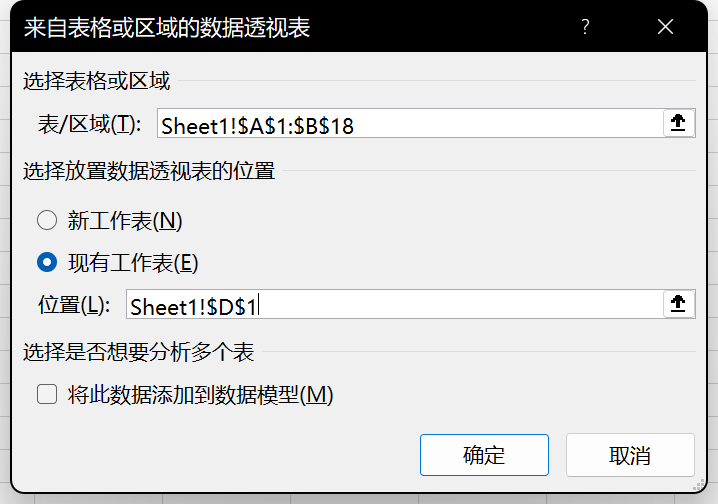
3.设置
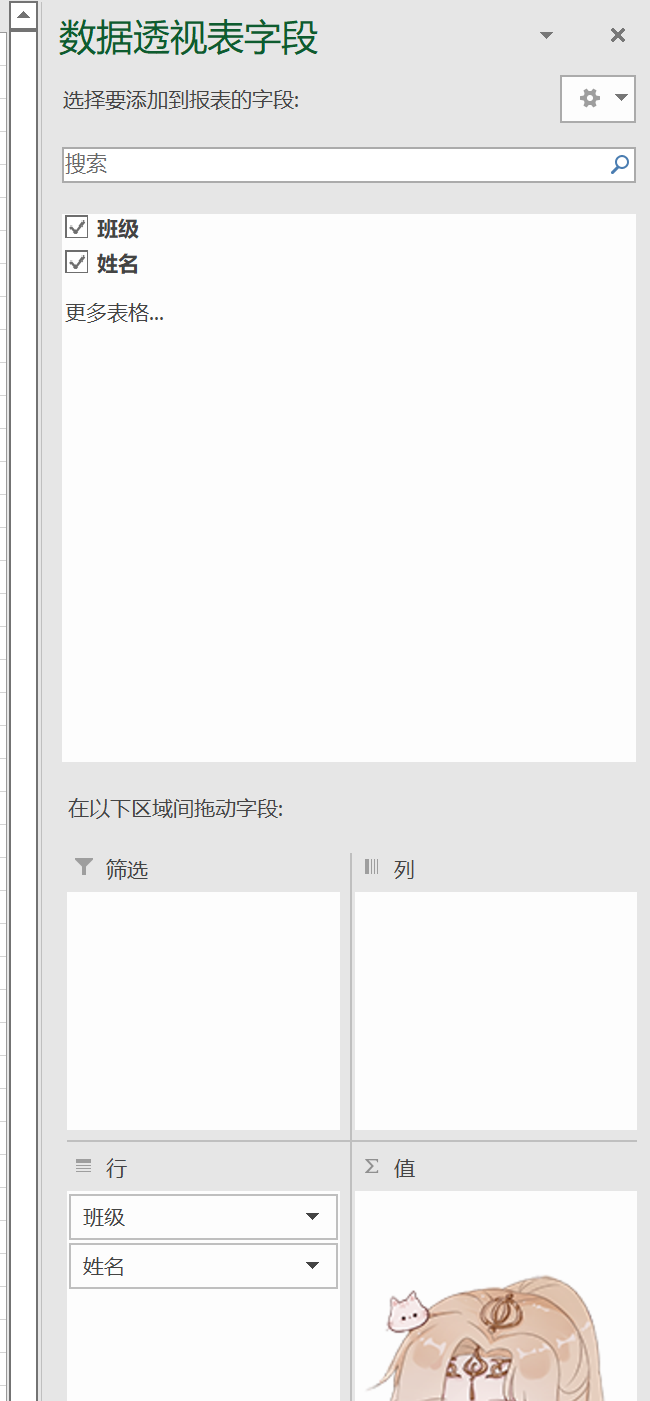
按图示,将需要排列的标题列和内容列都拖动到【行】里,注意标题列需要在内容列的上面
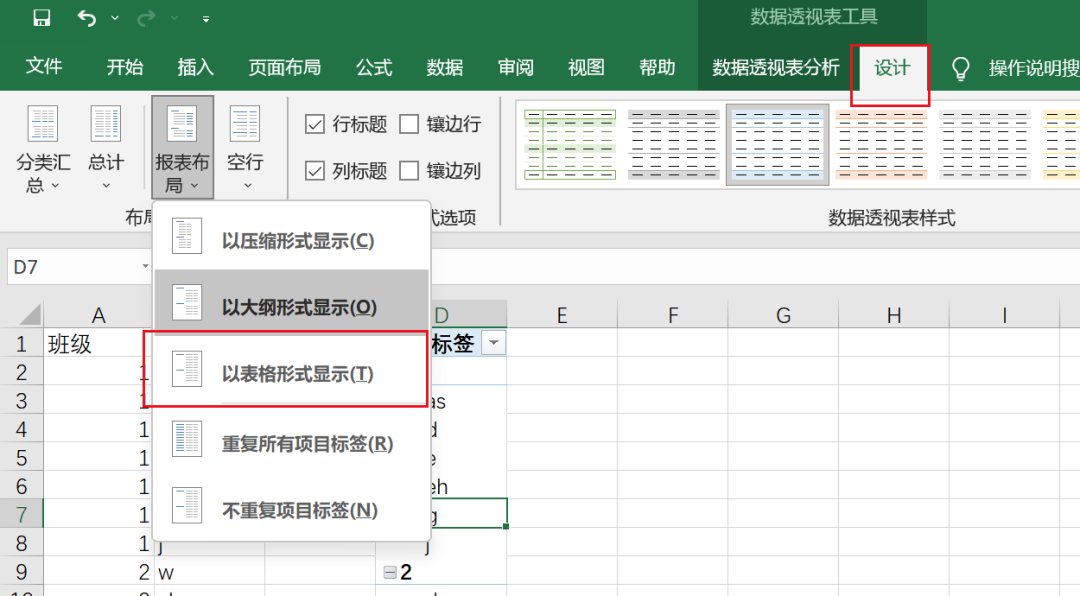
选中数据透视表中任意单元格,在【设计】中点击报表布局,选择【以表格形式显示】
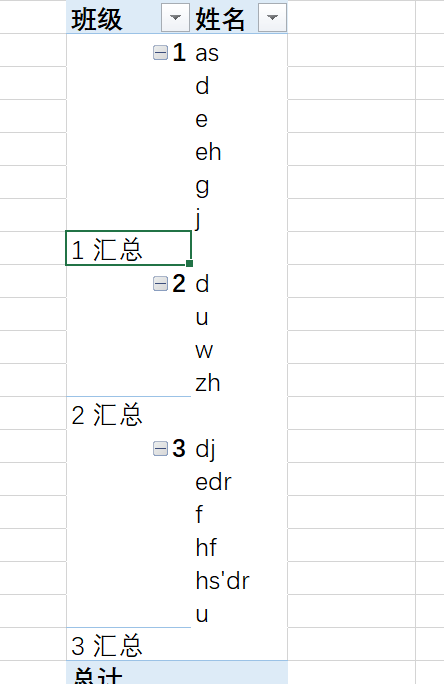
右键出现的汇总单元格,点击【分类汇总】,让这个变为没有选中的状态
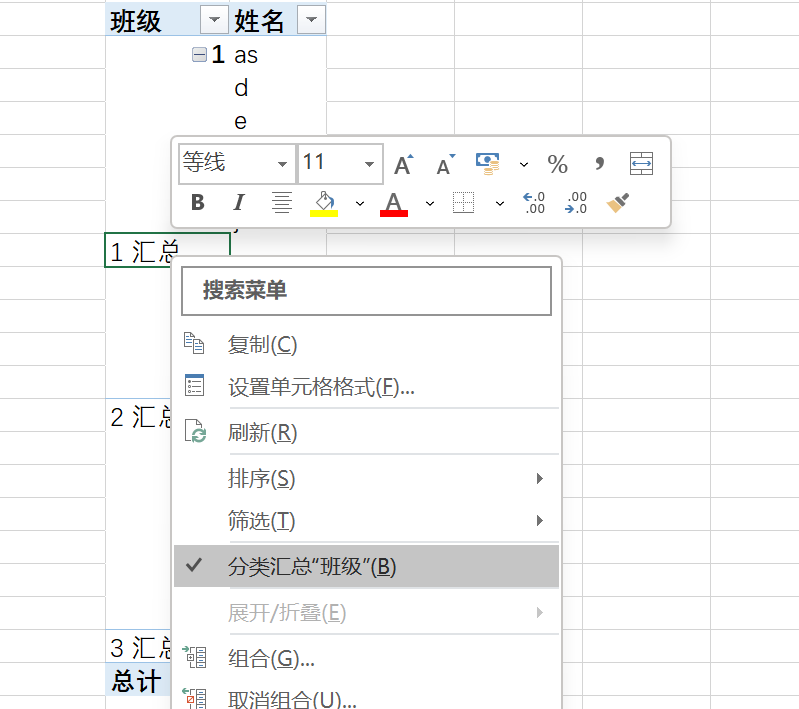
3.合并单元格
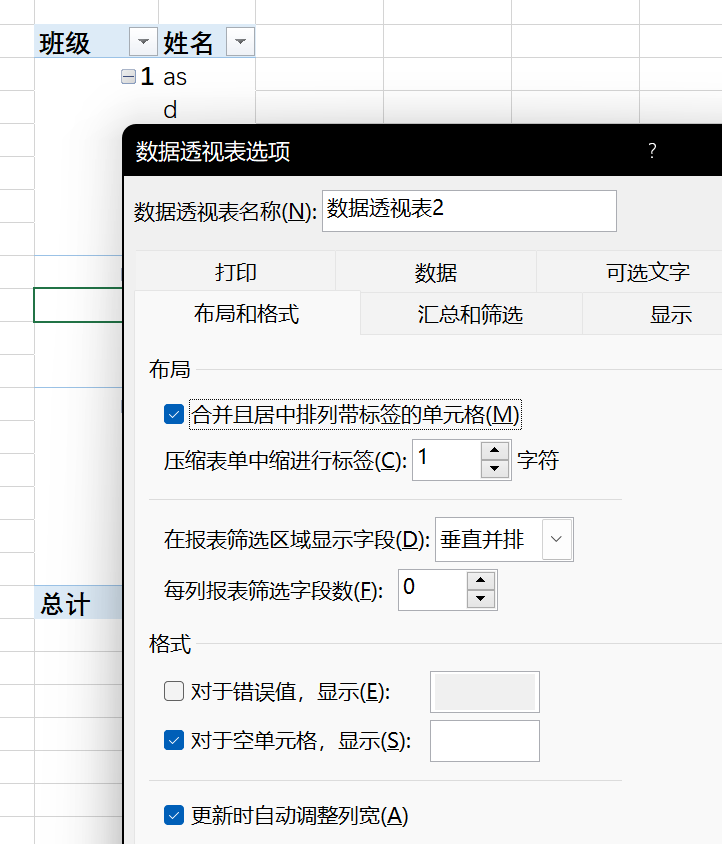
还是随便选中一个数据透视表中的单元格,打开数据透视表选项,选择合并单元格。
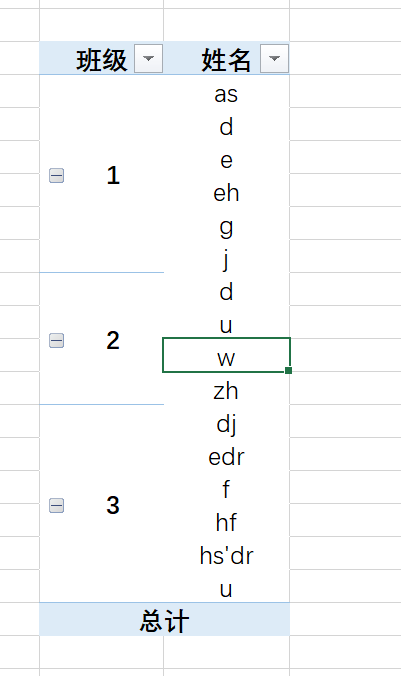
可以看到我们班级这一列的数据都变成了合并单元格的形式,这个时候我们只需要将数据透视表的内容复制并粘贴到我们的原本表格中,就可以轻松实现快速将所有相同内容的单元格合并单元格的操作了!










